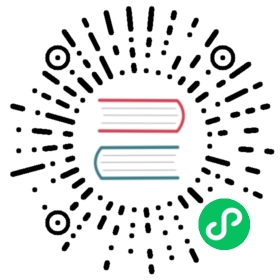本节介绍如何查看企业空间网关详情。
前提条件
操作步骤
以具有企业空间网关查看权限的用户登录 KubeSphere 企业版 Web 控制台并进入您的企业空间。
在左侧导航栏选择企业空间设置 > 网关设置。
在页面右侧选择管理 > 查看详情打开网关详情页面。
在网关详情页面左侧的属性区域查看网关的资源属性。
参数 描述 集群
网关所属的集群。
创建时间
网关的创建时间。
更新时间
网关的更新时间
创建者
启用网关的用户。
在网关详情页面右侧点击配置选项查看网关的配置选项。KubeSphere 企业版的网关功能底层基于 Nginx Ingress Controller 实现,有关网关配置选项的更多信息,请参阅 Nginx Ingress Controller 官方文档。
在页面右侧的监控页签查看网关的请求数据。
说明 如需使用网关监控功能,KubeSphere 企业版平台需要安装并启用 WhizardTelemetry 监控扩展组件。
概览区域提供以下信息:
参数 描述 总请求数量
指定时间范围内网关接收的请求总数。
请求数量
指定时间范围内响应状态码为 4XX 或 5XX 的请求数量。点击下拉列表可分别查看 4XX 请求和 5XX 请求的数量。
成功请求
指定时间范围内成功请求的百分比。
平均延迟
指定时间范围内所有请求的平均延迟。
P50 延迟
指定时间范围内所有请求延迟的中位数。
P95 延迟
指定时间范围内所有请求的 95% 分位延迟,即 95% 的请求的延迟小于或等于该数值。
P99 延迟
指定时间范围内所有请求的 99% 分位延迟,即 99% 的请求的延迟小于或等于该数量。
页面下方以折线图显示动态的请求数据。
参数 描述 请求数量
指定时间范围内网关接收的每秒请求数量。
连接数量
指定时间范围内网关接收的每秒连接数量。
请求延迟
指定时间范围内所有请求的延迟中位数、95% 分位延迟、99% 分位延迟和平均延迟。
失败请求数量
指定时间范围内网关接收的失败请求的数量。
网络流量
指定时间范围内网关的每秒入站流量。
在右上角点击
 可设置数据的时间范围。
可设置数据的时间范围。在右上角点击
 /
/ 可开启/停止实时数据刷新。
可开启/停止实时数据刷新。在右上角点击
 可手动刷新数据。
可手动刷新数据。
在网关详情页面右侧点击网关日志查看网关的日志。
说明 如需使用网关日志搜索功能,KubeSphere 企业版平台需要安装并启用 WhizardTelemetry 日志管理扩展组件。
在网关日志页签上方点击搜索框并设置搜索条件,可按关键字、容器组或时间范围搜索日志数据。
在网关日志页签上方点击
 /
/ 可开启/停止实时数据刷新。
可开启/停止实时数据刷新。在网关日志页签上方点击刷新间隔可设置数据刷新间隔为 5s、10s 或 20s。
在网关日志页签上方点击
 可将日志文件下载到本地。
可将日志文件下载到本地。
在网关详情页面右侧点击资源状态页签查看网关工作负载的容器组副本数、容器端口和容器组。
参数 描述 副本
工作负载的当前容器组副本数和期望容器组副本数。
端口
工作负载管理的容器的端口名称、协议和端口号。
容器组
工作负载中运行的所有容器组。
点击
 可查看容器组中运行的容器的信息。
可查看容器组中运行的容器的信息。点击容器组的名称可查看容器组详情。
在容器组列表上方的搜索框中输入关键字,可搜索名称包含特定关健字的容器组。
在容器组列表右上角点击
 可刷新列表信息。
可刷新列表信息。
在网关详情页面右侧点击元数据页签查看网关服务的注解。